Stratna kontra bezstratna kompresja – która jest lepsza wśród tych dwóch
Kompresja danych to procedura, w której rozmiar danych w filmie jest zmniejszany bez utraty informacji zawartych w filmie/pliku. Po skompresowaniu danych pliku, rozmiar pliku zmniejszy się i będzie miał mały rozmiar. Wiele osób korzysta z kompresji danych, gdy chcą zaoszczędzić miejsce na swoich urządzeniach lub mają problem z przesłaniem dużego pliku na platformę. Istnieją dwa rodzaje kompresji danych: kompresja stratna i kompresja bezstratna. Jeśli chcesz lepiej poznać te dwa rodzaje kompresji, przeczytaj ten post dalej. Poniżej poznasz porównanie między stratna vs bezstratna kompresja.
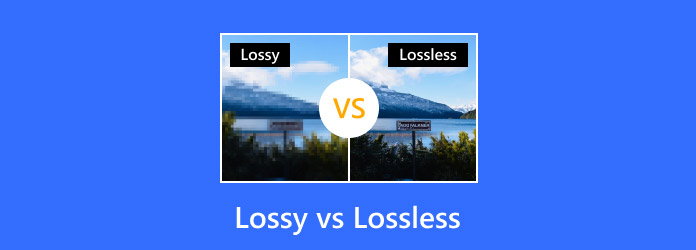
Część 1. Co to jest kompresja wideo/plików
Film składa się z różnych danych do odtworzenia. Wideo zawiera dane wizualne, dane audio, format kodowania audio, kolekcję obrazów, szybkość transmisji, rozdzielczość wideo i inne. Wszystkie te rzeczy są przechowywane w Twoim filmie, tworząc jego rozmiar. Istnieje lista wad, które mogą dotyczyć Ciebie, gdy masz plik wideo o ogromnym rozmiarze. Niektóre wady dużych filmów to to, że zajmują dużo miejsca na urządzeniu, trudno będzie przesyłać filmy na inne platformy (niektóre platformy mają ograniczenia rozmiaru plików), a także nie można wysłać duży film wideo w e-mailach.
Czy istnieje sposób na zmniejszenie dużego wideo? Odpowiedź na to pytanie brzmi: tak. Możesz użyć procesu kompresji wideo, który pomoże Ci zmniejszyć rozmiar filmu. Kompresja wideo to proces zmniejszania całkowitej liczby bitów, rozdzielczości lub rozmiaru filmu w celu zmniejszenia jego rozmiaru. Ponadto plik wideo czasami traci niektóre dane podczas kompresji pliku. Istnieją jednak dwa rodzaje kompresji, jak wspomniano powyżej: stratna i bezstratna. W następnej części będziemy stale omawiać kompresję stratną i bezstratną.
Część 2. Co to jest kompresja stratna?
Kompresja stratna, dane w pliku wideo są usuwane i nie można ich przywrócić do pierwotnego stanu po zastosowaniu tego typu kompresji. Krótko mówiąc, dane w Twoim filmie zostaną trwale usunięte; kompresja stratna jest również nazywana kompresją nieodwracalną. Zaletą kompresji stratnej jest to, że utracone dane nie są zauważalne podczas odtwarzania wideo. Ale im bardziej Twój plik lub wideo jest skompresowany, tym bardziej nastąpi degradacja, co spowoduje, że będziesz mieć wideo niskiej jakości. Jak sama nazwa wskazuje, kompresja stratna wiąże się z utratą informacji. Tak więc, gdy używasz tego typu kompresji, spodziewaj się utraty niektórych danych lub jakości swojego wideo. Jednak zaletą stosowania techniki kompresji stratnej do kompresji plików jest to, że zapewnia ona wysokie wartości kompresji, co skutkuje mniejszymi rozmiarami plików. Jednak kilka oryginalnych pikseli, fal dźwiękowych lub klatek wideo zostanie trwale usuniętych.
Należy również pamiętać, że im większa kompresja, tym mniejszy rozmiar pliku; w ten sposób może stracić świetną jakość. Co więcej, jeśli do obrazów stosuje się kompresję stratną, można zaobserwować utratę jakości podczas ich drukowania. A jeśli chodzi o kompresję plików audio MP3 przy użyciu stratnych technik kompresji, usłyszysz ogromną różnicę w jakości dźwięku.
Oto przykład obrazu JPEG skompresowanego przy użyciu techniki kompresji stratnej.

Kompresja stratna nie jest idealnym rodzajem kompresji danych biznesowych lub tekstu, który wymaga doskonałego odtworzenia danych.
Część 3. Co to jest kompresja bezstratna?
Kompresja bezstratna to technika kompresji danych, której można użyć do zmniejszenia rozmiaru wideo. W przeciwieństwie do kompresji stratnej, po rozpakowaniu pliku można przywrócić lub odbudować plik w jego pierwotnym stanie. Na przykład jego jakość pozostanie taka sama, gdy skompresujesz obraz przy użyciu techniki kompresji bezstratnej. Kompresja bezstratna jest również nazywana kompresją odwracalną, ponieważ możesz skompresować plik bez utraty jakości i przywrócić go do oryginalnego formatu. Najważniejszą zaletą korzystania z bezstratnej kompresji danych jest to, że jakość pliku nie zostanie zrujnowana.
Ale jak działa kompresja bezstratna? Kompresja bezstratna usuwa niepotrzebne metadane, co skutkuje utrzymaniem jakości pliku. Jednak niepowodzeniem tego typu kompresji jest to, że do utrzymania jakości po kompresji wymagany jest duży rozmiar pliku. Wiele osób korzysta z tego rodzaju techniki kompresji, ponieważ jest to wygodniejsze przy przesyłaniu plików. Jeśli chcesz wysłać wideo, które ma ogromny rozmiar, wysyłając go pocztą e-mail, możesz użyć kompresji bezstratnej, aby umożliwić wysyłanie wideo o dużym rozmiarze.
Oto przykład skompresowanego obrazu JPEG przy użyciu kompresji bezstratnej.
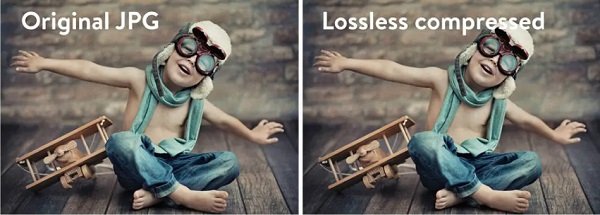
Część 4. Różnica między kompresją stratną a bezstratną
Jeśli chcesz prostszej prezentacji na temat techniki kompresji bezstratnej i stratnej, poniżej przedstawimy tabelę zawierającą więcej opisów dwóch rodzajów kompresji. Czytając tę część, dowiesz się, co jest korzystniejsze podczas kompresji filmów, obrazów, tekstu i innych.
| Bezstratny | Stratny | |
|---|---|---|
| Kompresuje większy rozmiar | Zmniejsza rozmiar kompresji | Kompresuje większy rozmiar pliku |
| Złóż wniosek | Filmy, zdjęcia, audio i tekst | Obrazy, dźwięk i wideo |
| Zalety | Zachowuje jakość Twojego filmu. | Znacznie zmniejsza rozmiar pliku Obsługiwane przez wiele programów, platform i wtyczek. |
| Niedogodności | Ma mniejszą pojemność przechowywania danych | Powoduje to utratę jakości Nie można przywrócić oryginalnego rozmiaru pliku |
| Współczynnik rozmiaru kompresji | Od około 1.5:1 do 3:1 | Ma wysoki współczynnik kompresji do 50% oryginalnego rozmiaru pliku danych |
Część 5. Bonus: jak kompresować filmy
Na niektórych platformach napotkasz problemy z przesyłaniem, gdy rozmiar pliku wideo. Jest również prawie niemożliwe wysłanie wideo przez e-mail, gdy masz plik wideo o ogromnym rozmiarze. Ponadto wygodniej jest mieć wideo o małym rozmiarze pliku, ponieważ można zaoszczędzić miejsce w pamięci urządzenia. Ale gdzie mogę skompresować moje pliki? Możesz użyć wielu aplikacji do kompresji filmów lub obrazów.
Jeśli szukasz najlepszego kompresora wideo do kompresji filmów, przedstawimy Ci go.
Tipard Video Converter Ultimate to najwyższej klasy aplikacja do kompresji wideo dostępna za darmo. Możesz skompresować wideo, dostosowując rozmiar, rozdzielczość, format i szybkość transmisji. Dodatkowo posiada łatwy w użyciu interfejs, dzięki czemu jest narzędziem przyjaznym dla użytkownika. Obsługuje również wszystkie formaty wideo, takie jak AVI, MOV, MKV, MP4, VOB, FLV, SWF, WMV, M4V i ponad 500 innych formatów. Jedną z zalet korzystania z tej aplikacji do kompresji wideo jest to, że możesz bezstratnie kompresować dowolne filmy, co oznacza, że podczas kompresji za pomocą Tipard Video Converter Ultimate nie musisz się martwić o jakość swojego wideo.
Ponadto ma proces kompresji wsadowej, w którym można skompresować dwa lub więcej plików jednocześnie.
Kolejną doskonałą cechą tego narzędzia jest wiele zaawansowanych funkcji edycji, w tym trymer wideo, połączenie wideo, narzędzie do usuwania znaków wodnych wideo, odwracanie wideo i inne elementy z Przybornika. Można go również pobrać na wszystkie platformy multimedialne, takie jak Windows, Mac i Linux. Dlatego jeśli chcesz użyć Tipard Video Converter Ultimate, aby zmniejszyć rozmiar wideo, postępuj zgodnie z poniższymi instrukcjami.
Kroki, jak kompresować filmy za pomocą Tipard Video Converter UItimate:
Krok 1 Aby rozpocząć, pobierz Tipard Video Converter Ultimate klikając przycisk Do pobrania przycisk poniżej dla systemu Windows lub Mac. Zainstaluj aplikację na swoim urządzeniu, a następnie otwórz ją po zainstalowaniu.
Krok 2 Po otwarciu aplikacji przejdź do Toolbox panel i wybierz plik Kompresor wideo cecha.
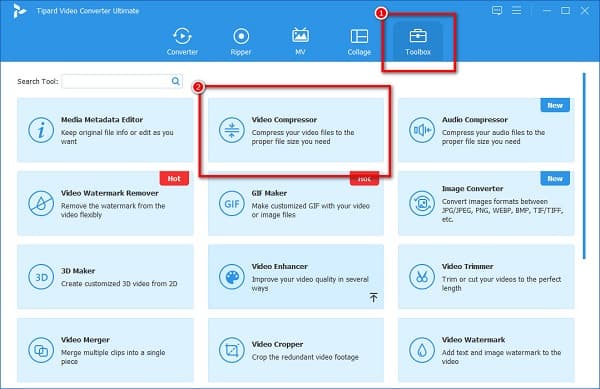
Krok 3 A potem uderz w więcej (+) przycisk podpisu, aby przesłać film, który chcesz skompresować. Możesz także przeciągnij i upuść Twój film z plików na komputerze do przesłania.
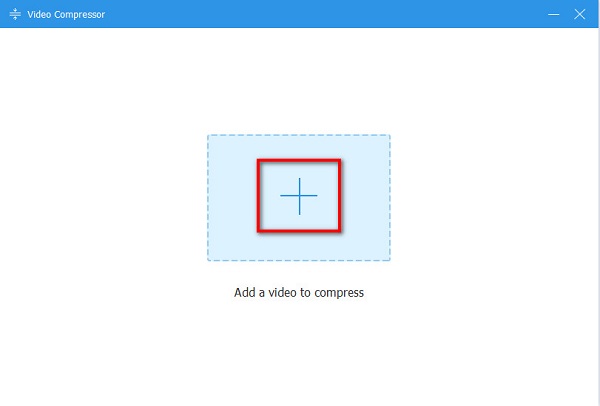
Krok 4 W poniższym interfejsie zauważysz, że możesz zmienić rozmiar, format i rozdzielczość swojego filmu. Ale w tym samouczku dostosujemy rozmiar Twojego filmu, aby go skompresować. Kliknij strzałka w górę/w dół lub przenieś suwak do preferowanego procentu, który chcesz zmniejszyć.
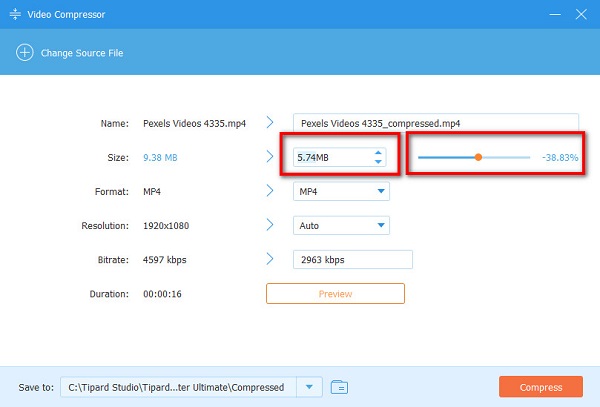
Krok 5 Po zmniejszenie rozmiaru wideo, Kliknij Kompresować w prawym dolnym rogu interfejsu, aby zapisać dane wyjściowe na urządzeniu.
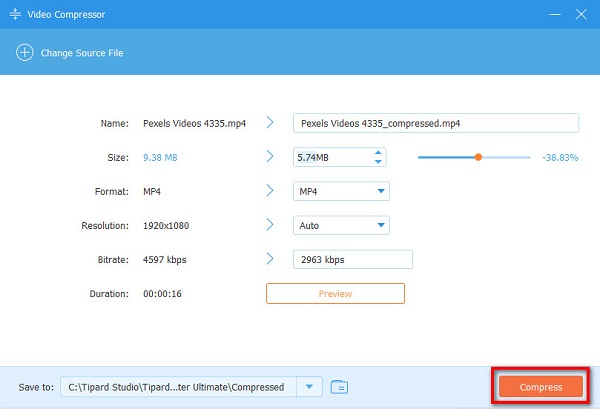
Część 6. Często zadawane pytania dotyczące kompresji stratnej i bezstratnej
Czy stratny jest lepszy niż bezstratny?
Korzystanie z bezstratnego procesu kompresji jest lepsze, ponieważ możesz zmniejszyć rozmiar wideo przy zachowaniu jakości. Ale jeśli wolisz proces kompresji, który kompresuje lepiej, użyj kompresji stratnej.
Czy JPG jest bezstratny czy stratny?
Obrazy JPG wykorzystują format kompresji stratnej. Jednak nadal możesz użyć bezstratnego procesu kompresji, jeśli chcesz zmniejszyć rozmiar zdjęcia.
Czy MP4 jest bezstratny czy stratny?
MP4 to stratny format pliku, co oznacza, że utracisz niewiele danych i jakości, zapisując dźwięk lub wideo jako MP4.
Wnioski
Porównując stratna vs bezstratna jest potrzebny podczas kompresji plików. Ważne jest, aby potrzebny był typ kompresji, którego używasz. Jeśli więc chcesz skompresować swoje filmy, pobierz Tipard Video Converter Ultimate teraz.







